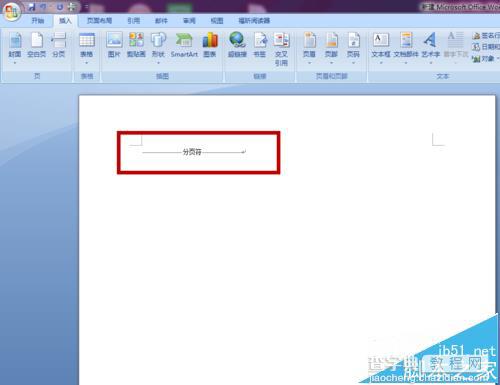word怎么显示分页符? word文档显示分页符的教程
发布时间:2016-12-24 来源:查字典编辑
摘要:分页符是个非常实用的功能,可以将word文档分为多个部分,是word排版更加灵活,要如何使用分页符呢,让小编为大家做个介绍。1、打开一份wo...
分页符是个非常实用的功能,可以将word文档分为多个部分,是word排版更加灵活,要如何使用分页符呢,让小编为大家做个介绍。
1、打开一份word文档。
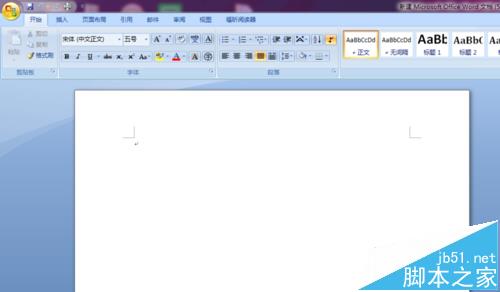
2、单击“插入”选项卡。
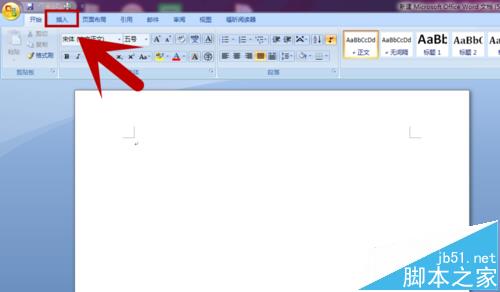
3、在“插入”选项卡中选择“分页”选项。
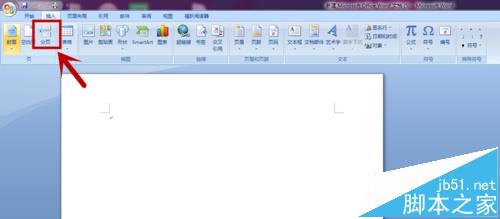
4、单击文档左上角“office按钮”图标。

5、在下拉菜单中选择“word选项”。
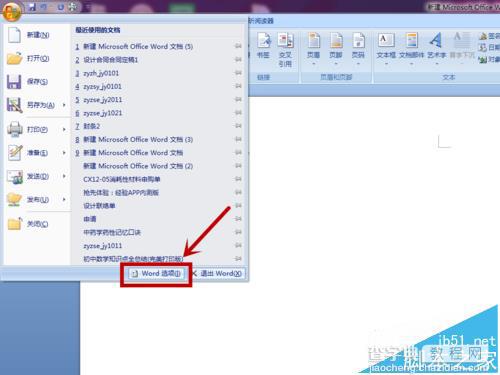
6、在“word选项”页面选择“显示”选项卡,勾选“显示所有格式图标”项。
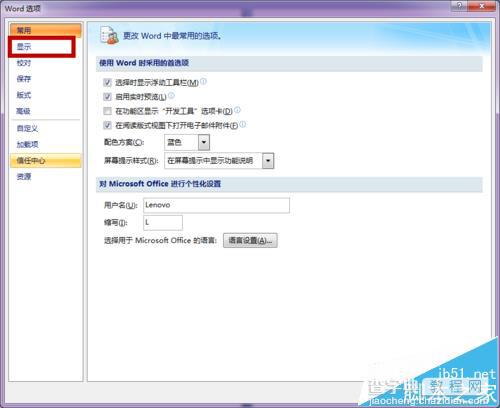
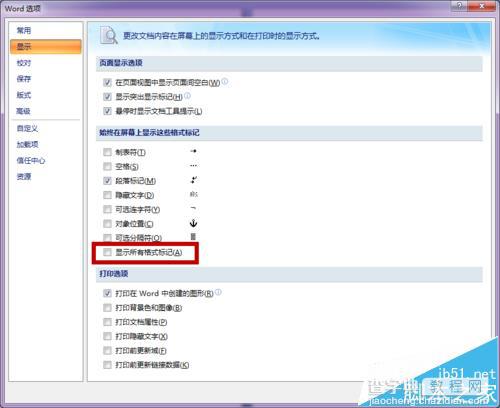
7、最后,返回word编辑窗口,可以看到分页符显示出来了。